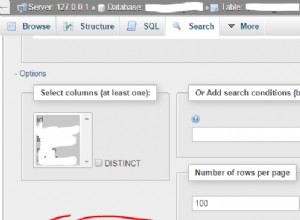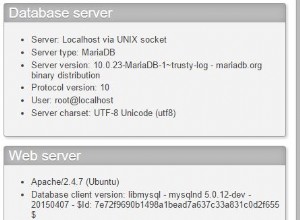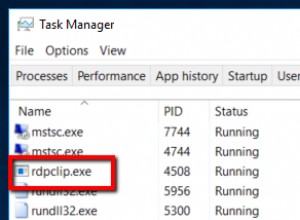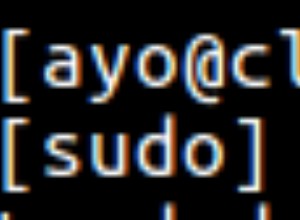phpMyAdmin ist ein kostenloses Open-Source-Verwaltungstool für MySQL und MariaDB. Als tragbare Webanwendung, die hauptsächlich in PHP geschrieben wurde, ist sie zu einem der beliebtesten MySQL-Verwaltungstools geworden, insbesondere für Webhosting-Dienste. In dieser Anleitung installieren wir phpMyAdmin mit Apache auf einem Debian 9-Server mit Apache-Webserver.
Sie können auch unseren Leitfaden zum Installieren und Sichern von PhpMyAdmin unter Ubuntu lesen und CentOS 7
Bereitstellen Ihres Cloud-Servers
Falls Sie sich noch nicht bei Cloudwafer registriert haben, sollten Sie sich anmelden . Nehmen Sie sich einen Moment Zeit, um ein Konto zu erstellen, danach können Sie Ihre Cloud-Server schnell bereitstellen.
Sobald Sie sich angemeldet haben, melden Sie sich in Ihrem Cloudwafer-Kundenbereich an mit dem in Ihrer E-Mail angegebenen Passwort und stellen Sie Ihren Cloudwafer bereit Cloud-Server.
Systempakete aktualisieren
Es wird empfohlen, dass Sie das System auf die neuesten Pakete aktualisieren, bevor Sie mit größeren Installationen beginnen. Aktualisieren Sie mit dem folgenden Befehl:
sudo apt-get update && sudo apt-get upgrade
Hinweis: Der angemeldete Benutzer muss über sudo-Berechtigungen verfügen, um Pakete installieren zu können.
Schritt 1:Installieren Sie phpMyAdmin
Um phpMyAdmin aus den standardmäßigen Ubuntu-Repositories zu installieren, geben Sie den folgenden Befehl gefolgt von y ein um fortzufahren:
sudo apt-get install phpmyadmin
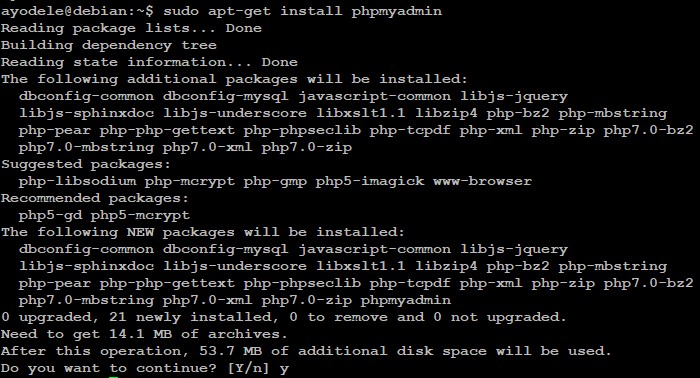
Nach der Installation werden eine Reihe von Fragen zur Grundkonfiguration von phpMyAdmin gestellt.
- Verwenden Sie die
tabTaste auf der Tastatur für die Navigation.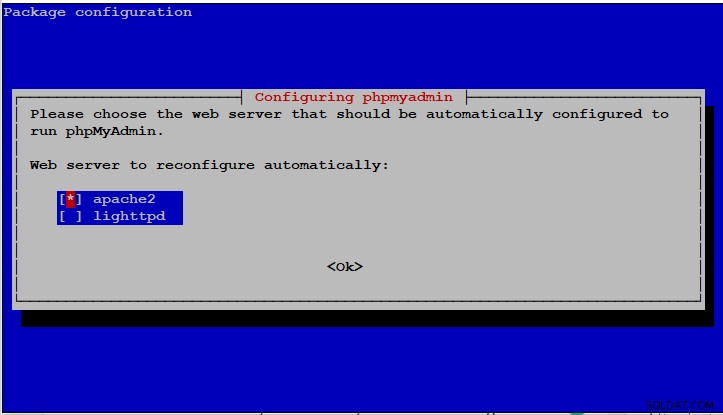
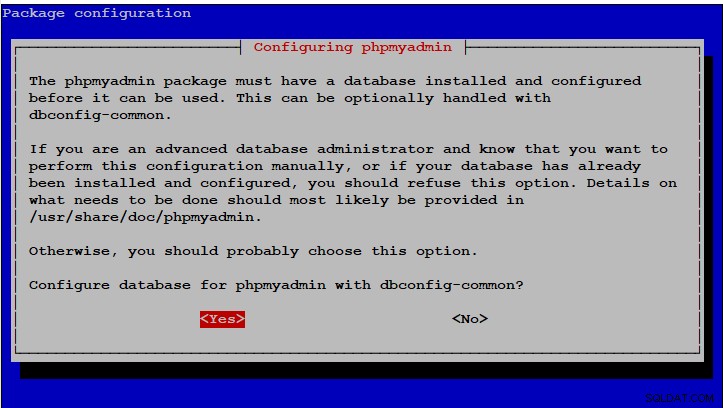
- Geben Sie ein PHP-Admin-Passwort ein, sonst wird ein zufälliges Passwort generiert.
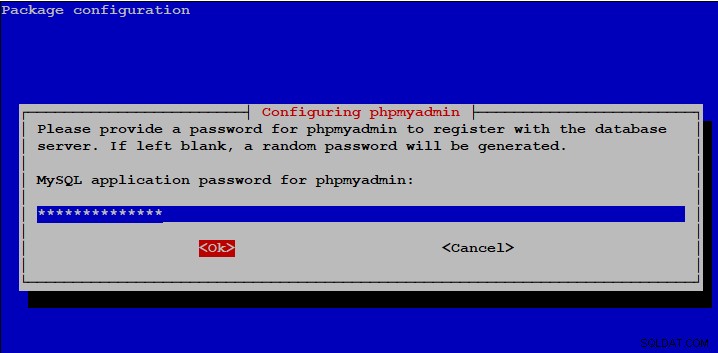
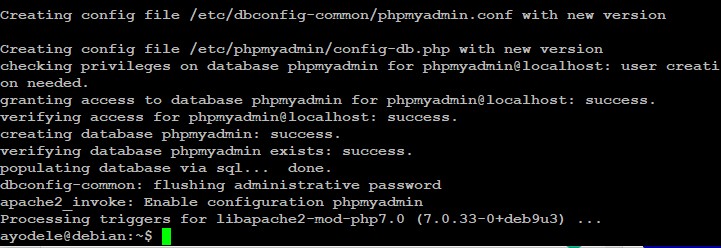
Wenn Sie nach der Installation von phpmyadmin keinen der obigen Schritte erhalten haben, können Sie den folgenden Befehl eingeben:
sudo dpkg-reconfigure phpmyadmin
Als nächstes müssen wir Apache mit dem folgenden Befehl neu starten, damit die Änderungen wirksam werden:
sudo systemctl restart apache2
Um schließlich auf die PhpMyAdmin-Weboberfläche zuzugreifen, öffnen Sie einen Browser und geben Sie die folgende Netzwerkadresse ein.
http://your_server_IP_or_your_domain_/phpmyadmin
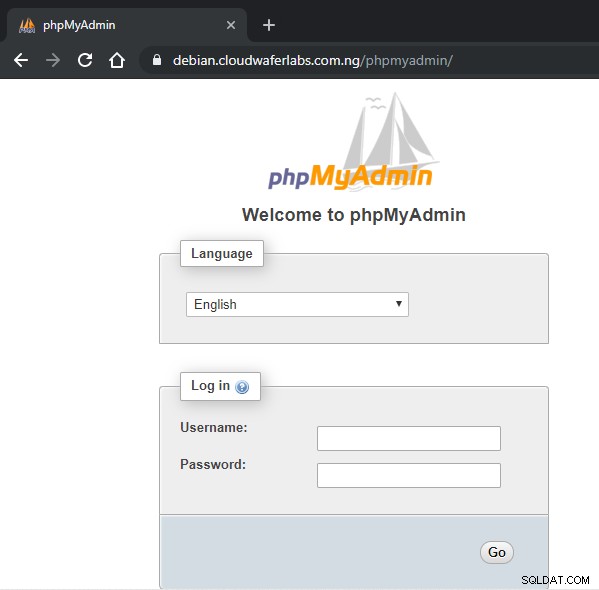
MySQL 5.7 hat das sichere Modell geändert; Daher kann Ihr phpMyAdmin standardmäßig keine Root-Anmeldeinformationen verwenden. Dementsprechend werden wir einen neuen Benutzer erstellen und die erforderlichen Berechtigungen gewähren, was eine sichere und unkomplizierte Lösung ist.
Stellen Sie eine Verbindung zu MySQL her, indem Sie den folgenden Befehl ausführen:
sudo mysql --user=root mysql
Erstellen Sie einen Benutzer für phpMyAdmin. Führen Sie die folgenden Befehle aus (ersetzen Sie ayodele und randompass durch den gewünschten Benutzernamen und das Passwort):
CREATE USER 'ayodele'@'localhost' IDENTIFIED BY 'randompass';
GRANT ALL PRIVILEGES ON *.* TO 'phpmyadmin'@'localhost' WITH GRANT OPTION;
FLUSH PRIVILEGES;
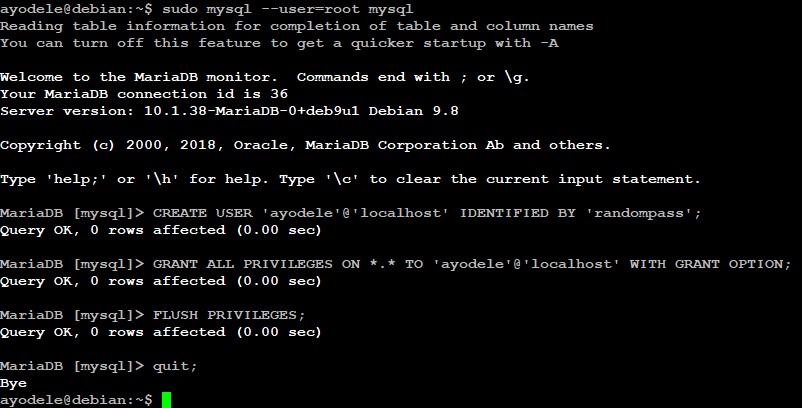
Sie können sich nun mit den erstellten Anmeldeinformationen anmelden. Nach dem Einloggen sieht die Benutzeroberfläche wie im Screenshot unten aus:
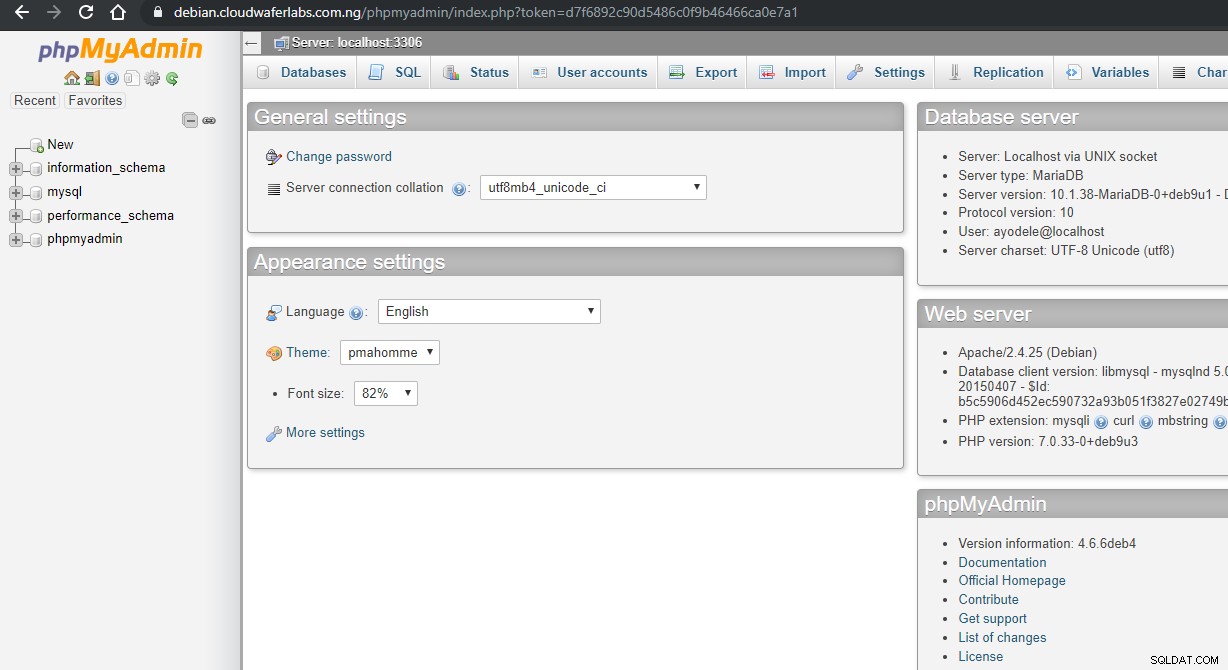
SICHERUNG IHRER PHPMYADMIN-INSTANZ
Das Sichern Ihres PHPMyAdmin ist unerlässlich, um unbefugten Zugriff zu verhindern. Eine einfache Möglichkeit, dies zu tun, besteht darin, der gesamten Anwendung ein Gateway voranzustellen, indem Sie die integrierten .htaccess-Authentifizierungs- und Autorisierungsfunktionen von Apache verwenden.
Zunächst müssen wir die Verwendung von .htaccess-Dateiüberschreibungen aktivieren, indem wir unsere Apache-Konfigurationsdatei bearbeiten. Öffnen Sie die phpmyadmin.conf mit dem folgenden Befehl:
sudo nano /etc/apache2/conf-available/phpmyadmin.conf
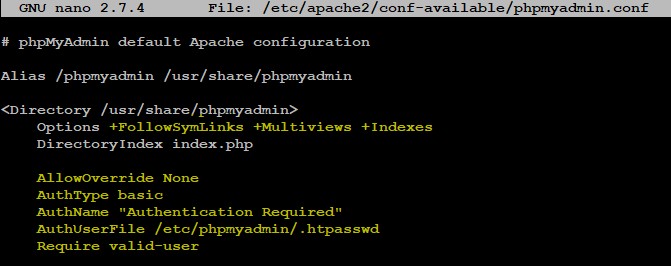
Fügen Sie Folgendes hinzu, wie im obigen Screenshot hervorgehoben:
Options +FollowSymLinks +Multiviews +Indexes # edit this line
DirectoryIndex index.php
AllowOverride None
AuthType basic
AuthName "Authentication Required"
AuthUserFile /etc/phpmyadmin/.htpasswd
Require valid-user
Speichern Sie die Datei, bevor Sie sie schließen, und starten Sie dann Apache mit dem folgenden Befehl neu:
sudo systemctl restart apache2
Geben Sie als Nächstes den folgenden Befehl ein, um das Passwort zur htaccess-Datei hinzuzufügen:
sudo htpasswd -c /etc/phpmyadmin/.htpasswd ayodele

In diesem Beispiel erstellen wir einen Benutzer namens ayodele . Sie können einen beliebigen Benutzernamen wählen, der nicht mit dem administrativen MySQL-Benutzer identisch sein muss.
Starten Sie Apache neu, damit die Änderungen wirksam werden:
sudo systemctl restart apache2
Damit werden Sie bei jedem Zugriff auf phpMyAdmin auf Ihrer Domain zur Eingabe des zusätzlichen Kontonamens und Passworts aufgefordert, die Sie gerade wie unten gezeigt konfiguriert haben:
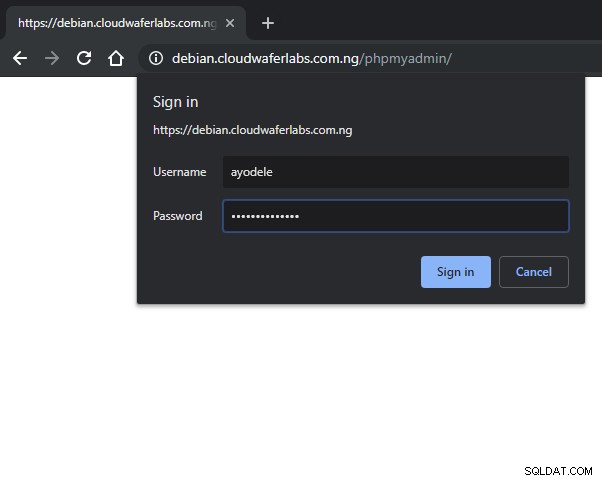
Nachdem Sie das Apache-Authentifizierungspasswort eingegeben haben, werden Sie zur ursprünglichen phpMyAdmin-Authentifizierungsseite weitergeleitet, um Ihre anderen Anmeldeinformationen einzugeben.